O&O Defrag Pro是一款非常实用且专为Windows用户打造的专业碎片整理软件。这款软件的功能非常的强大,软件不仅可以对本地硬盘的碎片进行整理,还可以清理U盘、SD卡等USB存储设备的碎片进行整理。软件有Stealth(后台整理)、Space(空间整理)、Complete/Modified(完整整理/按修改时间)、Complete/Access(完整整理/按访问时间)、Complete/Name(完整整理/按名称)、这五大功能。而且,软件的整理速度非常快,效率非常高,而且,软件有按最后访问时间来排序文件的功能。而且,软件还有优化硬盘和SSD、自动后台碎片整理等等功能。可以删除不必要的文件,清理磁盘的空间。本次,小编带来的是O&O Defrag Pro绿色便携版,有需要的用户可以来本站下载体验哦!
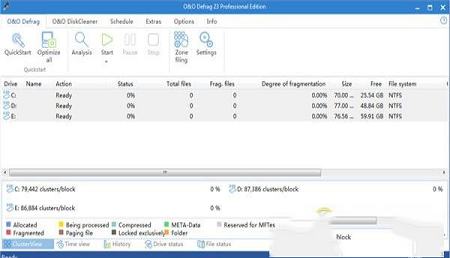
2、Space(空间整理):速度快,整理效率高;此模式不会重组区块大小,意在提高剩余磁盘连续空间大小;
3、Complete/Name(完整整理/按名称):按文件名重新组织文件;适用于文件变动不大的磁盘;
4、Complete/Modified:(完整整理/按修改时间)以文件修改时间排序来重组文件;意在提高磁盘写入性能;
5、Complete/Access:(完整整理/按访问时间)按文件最后访问时间排序文件,意在提高磁盘读取性能。
2.该软件一键整理特性将为所有可用的驱动器测定最佳的碎片整理方法、计划及其它详细设定
3.高效低耗的碎片整理工具,使用其独有的软件技术限制系统负载,可减轻您的系统负担,同时其电池模式可为笔记本电脑用户节省电池电量
4.人性化的碎片整理工具,可以自动将计算机从待机状态唤醒并执行您预定义的碎片整理任务,也支持在完成任务后自动关闭计算机,您可排除特定的文件于碎片整理之外以防止其被移动,也可选择必须进行碎片整理的文件
5.华丽的碎片整理工具,自带仿Office 2007的Ribbon主题以及酷酷的屏保整理特性
6.兼顾高级用户需求的碎片整理工具,提供单独的命令行版,本汉化版已汉化命令行语法帮助
7.与系统紧密集成,可通过多种方式启动:右键菜单、系统中的、驱动器中选项卡下的、屏幕保护程序等,甚至可以脱离图形用户界面进行整理 - 独立于用户账户外运行任务。
8.还可为计算机管理员提供事件日志(EventLog 整合),同时也可提供详尽的碎片整理报告;
9.最重要的是具备实时整理能力。
10.可有效杜绝磁盘碎片的产生,当然了,前提是您没有将此特性关闭(安装时默认开启)
PC速度提高100%:没有什么比你想要在PC上做某事并且计算机运行缓慢更糟糕的了。经常使用的磁盘碎片整理程序可以加速任何年龄的PC,让它再次像新的一样工作!
不要让慢速的电脑破坏你的工作或乐趣!让软件优化您的硬盘 - 新! - SSD,您可以体验高达100%的速度提升!常规磁盘碎片整理可优化您的PC性能!
进行碎片整理时,Windows在通过硬盘或SSD保存文档时拆分的文件将再次按顺序放回,以便SSD或HDD内的读写磁头可以快速识别和找到文件。速度提升高达100%并不罕见,您的硬件磨损更少!
该软件新的碎片整理方法SOLID / COMPLETE: SSD将文件碎片保存在比需要更多的内存单元上。资源和硬件友好的SOLID / COMPLETE方法对这些文件片段进行分段,以便将来只需要所需的存储器单元数用于读取和写入。
SOLID / COMPLETE可用于SSD和硬盘。
2、新的SOLID方法
根据客户要求,软件开发了碎片整理方法SOLID,以便为用户提供适合其需求的选择:SOLID / Complete和SOLID / Quick。这两种方法都可持续地延长SSD的使用寿命,但在硬件的持续时间和保护方面有所不同。
3、O&O DiskCleaner
全新的内置该软件可以搜索并删除占用内存和增加碎片的临时和不必要的文件。该软件还可以提高数据的安全性,因为私有内容(例如Thumbs.db,文档副本,电子邮件草稿,转储)将不再作为不必要的系统文件中的副本保存。
4、清晰布局的硬盘的好处
每当它保存数据时,Windows会在整个硬盘上分散文件碎片,这会大大减慢访问时间。碎片整理通过重新排列数据和显着加快访问时间来扭转这种局面。这不仅节省了用户时间,还减少了硬盘磨损并延长了预期寿命。如果丢失重要数据,碎片整理甚至可以产生差异,因为在碎片整理的磁盘上完全恢复的可能性更大。为什么?碎片整理后,O&O DiskRecovery等数据恢复软件更容易在文件没有分散到硬盘的多个区域时进行恢复。
5、自动后台碎片整理
只需单击三次即可配置自动碎片整理,并在后台优化磁盘,不会对计算机的性能产生负面影响。您可以将软件设置为在某个碎片级别,一周中的特定日期或每次使用屏幕保护程序时运行碎片整理。可以随时暂停和恢复碎片整理,因为O&O碎片整理会自动识别碎片整理被中断的位置。
6、推荐用途
我们建议对大量使用的PC进行手动碎片整理,因为只有用户才能决定何时正确放弃运行碎片整理所需的性能。在使用视频编辑或图形应用程序的计算机上,可以将该软件的配置为在某些程序运行时不启动自动优化。该软件中的默认设置对于主要运行Internet或办公应用程序的普通台式PC来说已经足够了。该软件也非常适合笔记本电脑。无论何时断开外部电源,软件都会自动进入暂停模式以节省能源
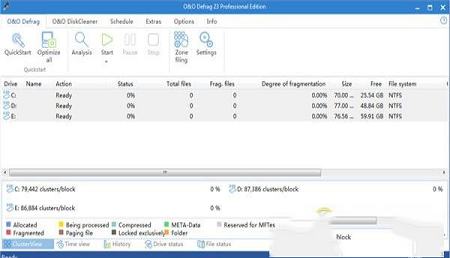
软件特色
1、Stealth(后台整理):系统资源占用少,耗费时间长,适用于大文件较多且可用空间较少的磁盘;2、Space(空间整理):速度快,整理效率高;此模式不会重组区块大小,意在提高剩余磁盘连续空间大小;
3、Complete/Name(完整整理/按名称):按文件名重新组织文件;适用于文件变动不大的磁盘;
4、Complete/Modified:(完整整理/按修改时间)以文件修改时间排序来重组文件;意在提高磁盘写入性能;
5、Complete/Access:(完整整理/按访问时间)按文件最后访问时间排序文件,意在提高磁盘读取性能。
软件功能
1.全面的碎片整理工具,可以整理单个或多个驱动器、文件夹、文件的碎片,其离线整理特性(BootExecute 整合)可处理当系统运行时被独占式锁定的对象,如虚拟内存页面文件2.该软件一键整理特性将为所有可用的驱动器测定最佳的碎片整理方法、计划及其它详细设定
3.高效低耗的碎片整理工具,使用其独有的软件技术限制系统负载,可减轻您的系统负担,同时其电池模式可为笔记本电脑用户节省电池电量
4.人性化的碎片整理工具,可以自动将计算机从待机状态唤醒并执行您预定义的碎片整理任务,也支持在完成任务后自动关闭计算机,您可排除特定的文件于碎片整理之外以防止其被移动,也可选择必须进行碎片整理的文件
5.华丽的碎片整理工具,自带仿Office 2007的Ribbon主题以及酷酷的屏保整理特性
6.兼顾高级用户需求的碎片整理工具,提供单独的命令行版,本汉化版已汉化命令行语法帮助
7.与系统紧密集成,可通过多种方式启动:右键菜单、系统中的、驱动器中选项卡下的、屏幕保护程序等,甚至可以脱离图形用户界面进行整理 - 独立于用户账户外运行任务。
8.还可为计算机管理员提供事件日志(EventLog 整合),同时也可提供详尽的碎片整理报告;
9.最重要的是具备实时整理能力。
10.可有效杜绝磁盘碎片的产生,当然了,前提是您没有将此特性关闭(安装时默认开启)
软件亮点
1、优化硬盘和SSDPC速度提高100%:没有什么比你想要在PC上做某事并且计算机运行缓慢更糟糕的了。经常使用的磁盘碎片整理程序可以加速任何年龄的PC,让它再次像新的一样工作!
不要让慢速的电脑破坏你的工作或乐趣!让软件优化您的硬盘 - 新! - SSD,您可以体验高达100%的速度提升!常规磁盘碎片整理可优化您的PC性能!
进行碎片整理时,Windows在通过硬盘或SSD保存文档时拆分的文件将再次按顺序放回,以便SSD或HDD内的读写磁头可以快速识别和找到文件。速度提升高达100%并不罕见,您的硬件磨损更少!
该软件新的碎片整理方法SOLID / COMPLETE: SSD将文件碎片保存在比需要更多的内存单元上。资源和硬件友好的SOLID / COMPLETE方法对这些文件片段进行分段,以便将来只需要所需的存储器单元数用于读取和写入。
SOLID / COMPLETE可用于SSD和硬盘。
2、新的SOLID方法
根据客户要求,软件开发了碎片整理方法SOLID,以便为用户提供适合其需求的选择:SOLID / Complete和SOLID / Quick。这两种方法都可持续地延长SSD的使用寿命,但在硬件的持续时间和保护方面有所不同。
3、O&O DiskCleaner
全新的内置该软件可以搜索并删除占用内存和增加碎片的临时和不必要的文件。该软件还可以提高数据的安全性,因为私有内容(例如Thumbs.db,文档副本,电子邮件草稿,转储)将不再作为不必要的系统文件中的副本保存。
4、清晰布局的硬盘的好处
每当它保存数据时,Windows会在整个硬盘上分散文件碎片,这会大大减慢访问时间。碎片整理通过重新排列数据和显着加快访问时间来扭转这种局面。这不仅节省了用户时间,还减少了硬盘磨损并延长了预期寿命。如果丢失重要数据,碎片整理甚至可以产生差异,因为在碎片整理的磁盘上完全恢复的可能性更大。为什么?碎片整理后,O&O DiskRecovery等数据恢复软件更容易在文件没有分散到硬盘的多个区域时进行恢复。
5、自动后台碎片整理
只需单击三次即可配置自动碎片整理,并在后台优化磁盘,不会对计算机的性能产生负面影响。您可以将软件设置为在某个碎片级别,一周中的特定日期或每次使用屏幕保护程序时运行碎片整理。可以随时暂停和恢复碎片整理,因为O&O碎片整理会自动识别碎片整理被中断的位置。
6、推荐用途
我们建议对大量使用的PC进行手动碎片整理,因为只有用户才能决定何时正确放弃运行碎片整理所需的性能。在使用视频编辑或图形应用程序的计算机上,可以将该软件的配置为在某些程序运行时不启动自动优化。该软件中的默认设置对于主要运行Internet或办公应用程序的普通台式PC来说已经足够了。该软件也非常适合笔记本电脑。无论何时断开外部电源,软件都会自动进入暂停模式以节省能源
∨ 展开

 Wipe Professionalv2021.0.0中文破解版
Wipe Professionalv2021.0.0中文破解版 IObit Uninstaller 11v11.0.0.40中文破解版
IObit Uninstaller 11v11.0.0.40中文破解版 Uninstall Tool激活码(免破解)
Uninstall Tool激活码(免破解)


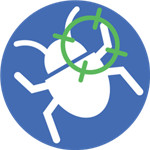
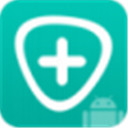
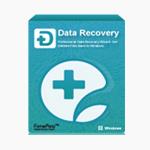

 简单词典(英语词典翻译软件)v1.0绿色免费版
简单词典(英语词典翻译软件)v1.0绿色免费版
 网文快捕(CyberArticle)v5.5破解版
网文快捕(CyberArticle)v5.5破解版
 MiniAide Fat32 Formatter Free(FAT32格式化工具)v2.0免费版
MiniAide Fat32 Formatter Free(FAT32格式化工具)v2.0免费版
 Product Key Explorer(产品密钥资源管理器)v4.1.6.0绿色便携版
Product Key Explorer(产品密钥资源管理器)v4.1.6.0绿色便携版
 英雄连2汉化补丁
英雄连2汉化补丁
 FileZillav3.47.1中文版(附使用教程)
FileZillav3.47.1中文版(附使用教程)
 FireBugv2.0.16官方版
FireBugv2.0.16官方版
 WavePad(音频编辑器)v10.17最新版
WavePad(音频编辑器)v10.17最新版
 uninstall tool注册机(注册名称密钥)
uninstall tool注册机(注册名称密钥)
 Uninstall Tool密钥破解版 V3.7.2 永久免费版
Uninstall Tool密钥破解版 V3.7.2 永久免费版
 CCleaner Pro吾爱破解版 V6.05.10102 绿色便携版
CCleaner Pro吾爱破解版 V6.05.10102 绿色便携版
 CCleaner Pro(系统清理工具) V6.02.9938 中文破解版
CCleaner Pro(系统清理工具) V6.02.9938 中文破解版
 Geek Uninstallerv1.4.5.125专业破解版(去升级/免安装)
Geek Uninstallerv1.4.5.125专业破解版(去升级/免安装)
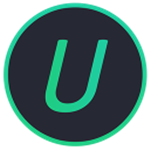 IObit Uninstaller绿色破解版V8.6(附永久激活码)
IObit Uninstaller绿色破解版V8.6(附永久激活码)
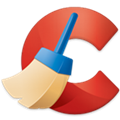 CCleaner中文版破解版 V6.02.9938 完全汉化绿色免费版
CCleaner中文版破解版 V6.02.9938 完全汉化绿色免费版